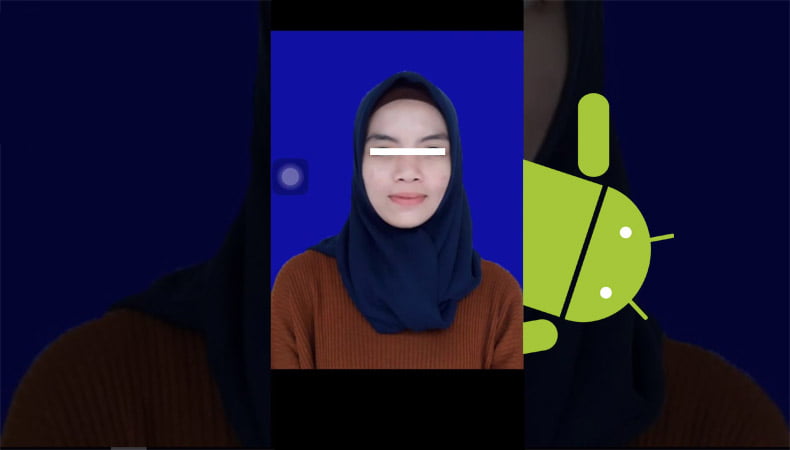Cara mengedit background pas foto menggunakan Smartphone Android – Pas foto biasanya digunakan untuk melamar pekerjaan atau untuk keperluan lainnya. Dalam pengambilan pas foto ini biasanya Anda di suruh berfoto dengan latar belakang tirai berwarna biru atau merah, di studio foto.
Namun jika Anda todak punya banyak waktu untuk ke studio foto dan membutuhkan pas foto untuk suatu keperluan mau tidak mau Anda harus berfoto dengan ponsel Anda dengan background pas foto seadanya dan mengeditnya.
Mengganti background pada android bisa saja dilakukan dengan maraknya editor foto yang siap untuk Anda instal di Google Play Store, bisa menggunakan Adobe Photoshop, Athumb cut, background easer dan masih banyak yang lainnya. Untuk kali ini, kita akan bahas bagaimana cara mengganti background pas foto menggunakan aplikasi Picsart.
Mungkin banyak diantara pembaca yang sudah ahli dalam hal edit mengedit, namun tidak banyak juga yang masih belum tahu bagaimana cara mengedit foto. Untuk itu bagi Anda yang belum paham tentang bagaimana cara mengedit foto, tidak ada salahnya ikuti tutorial berikut.
Tips ganti background latar Pas Foto menggunakan Picsart
Sebelum memulai, pastikan Anda memiliki daftar berikut ini:
- Pastikan Anda memiliki aplikasi Picsart jika belum bisa download di Google Palay Store
- Gambar untuk background, Anda bisa download di Google dengan klik Search “Background merah/biru”
- Pas foto yang akan di edit.
Jika alat di atas sudah Anda miliki, silakan ikuti langkah-langkah berikut:
• Buka Aplikasi Picsart di Smartphone Anda, kemudian klik tanda + seperti di gambar ini
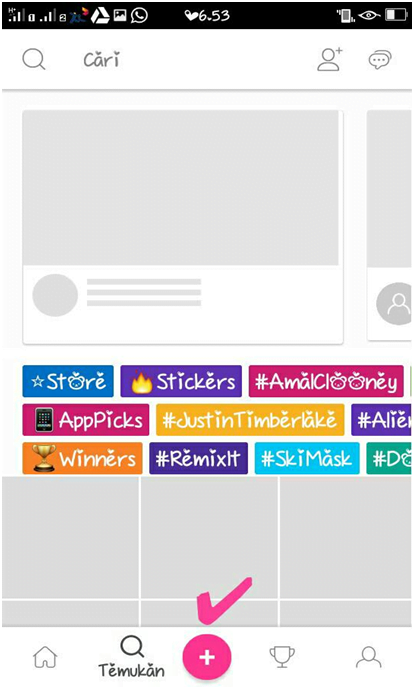
• Klik Edit
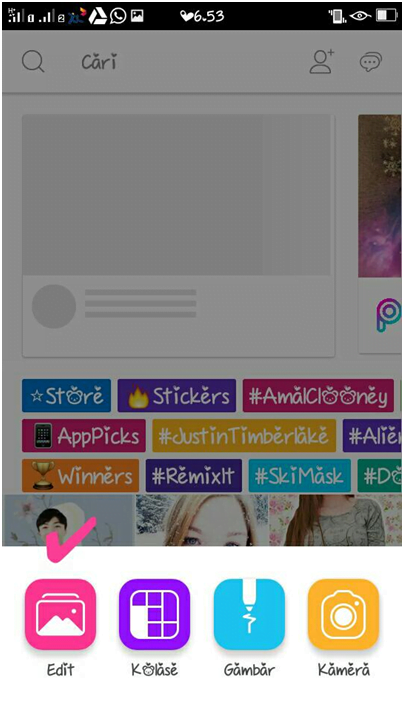
• Pilih Latar belakang

• Klik icon warna

• Sesuaikan Warna dengan background yang di inginkan, contoh kali ini saya memakai warna biru, hasilnya akan seperti ini, lalu klik tambahkan, pilihlah foto yang akan di edit backgroundnya.

• Setelah memilih foto, perbesar foto dengan cara mencubit keluar layar hape Anda, dan atur opasitas foto agar lebih mudah dalam menghapus background awal.

• setelah opasitas di atur, anda bisa menghapus background awal dengan menggunakan easer.

• Lalu hapus pada bagian yang menutupi , dengan menggunakan easer untuk menghapus, jangan lupa untuk mengatur ukuran brush, dan usahakan saat menghapus dengan hati-hati agar hasil yang di dapat rapi dan bagus. Jika Anda merasa hasilnya sudah bagus, silakan klik centang untuk mengakhiri.
• Hasil yang di dapat seperti gambar di bawah ini, anda bisa mengatur opasitas kembali menjadi 100

• Untuk merapikan anda bisa memotong foto menjadi ukuran yang di inginkan dengan cara klik alat, seperti gambar di bawah ini.

• setelah klik alat, langkah selanjutnya klik potong.

• Pilih ukuran foto sesuai kebutuhan Anda.

• Selesai, foto Anda sudah berubah background.

Selesai, pas foto bisa di simpan di galeri Smartphone Anda.
Simak juga: 6 Aplikasi Edit Foto Terbaik Untuk Hp Android
Demikian tutorial mengganti background pas foto melalui android kesayangan Anda. Kini Anda tidak perlu lagi ribet ke studio foto untuk mendapatkan pas foto jika saat membutuhkan untuk membuat CV ataupun pengajuan saat nikah, untuk di pajang di buku nikah.